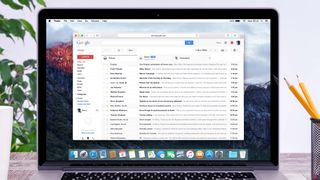どうすればよいかわからないほど多くのメールがあり、重要なメッセージをすべてすでに選択している場合は、Gmail ですべてを既読としてマークするとよいでしょう。
ここで判断する必要はありません。時間は貴重なので、急いで受信トレイを確認する必要がある場合もあります。
幸いなことに、それを行うのは非常に簡単です。Gmail ですべてを既読にする方法は次のとおりです。
1.Gmailを開きます
当然のことながら、Gmail にログインせずにメールを管理することはできません。そこで、Gmail.comにアクセスし、受信トレイを読み込みます。
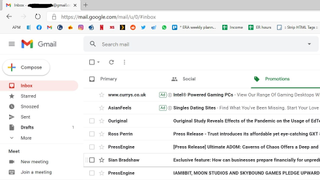
2. すべてのメールを選択します
ページ上部の検索バーと Gmail の受信トレイの間に小さなチェックボックスがあります。それを押すと、すべてのメールが選択されます。
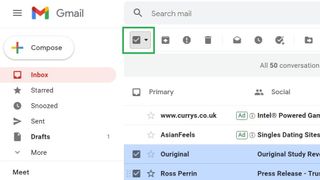
3. すべて既読としてマークします
同じ行のアイコンの右端に、縦に 3 つの点のように見えるボタンがあります。これを押すと、そこから新しいメニューが展開されます。一番上のオプションに「既読としてマーク」と表示されているので、それを選択します。
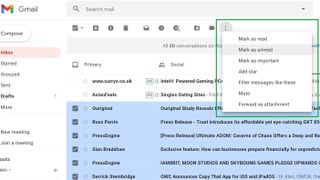
4. あなたのメールはすべて「既読」になりました
さあ!これで、開封するまでに至らなかったすべてのメールが「既読」になります。
ひどい間違いを犯し、それを取り消したい場合でも、まだ時間があります。ページの下部に、「X 件の会話が既読としてマークされました」というポップアップが表示されます。その隣には「元に戻す」というラベルのボタンがあります。これを押すと、すべてが操作前の状態に戻ります。
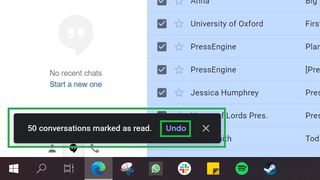
Gmail に関するその他のヒント
- Gmail の使い方 — 重要なヒントとテクニック
- 新しい Gmail アカウントを作成する方法
- Gmail アカウントを削除する方法
- Gmailからログアウトする方法
- Gmailで名前を変更する方法
- Gmailでメールをブロックする方法
- Gmailでメールを取り消す方法
- Gmailですべてを既読にする方法
- Gmailですべてのメールを削除する方法
- Gmailでフォルダーを作成する方法
- Gmailのゴミ箱を空にする方法
- Gmailでパスワードを変更する方法
- Gmailでメールをアーカイブする方法
- Gmailのダークモードを有効にする方法
- デスクトップで Gmail の 2 要素認証を有効にする方法
- 携帯電話で Gmail の 2 要素認証 (2FA) を設定する方法